Come creare un dominio email
Stai valutando l’idea di cambiare il tuo recapito email professionale, sostituendo quello che usi al momento con un indirizzo che meglio possa rappresentare la tua azienda: nello specifico, avresti la necessità di ottenere qualcosa di simile a tuonome@tuaazienda.it, ma non hai la più pallida idea di come fare e sei alla disperata ricerca di qualche dritta utile al tuo caso. A tal proposito, ti dico fin da subito che la soluzione è molto più semplice di quella che sembra: nella maggior parte dei casi, è sufficiente acquistare un dominio con annessa casella di posta elettronica e configurare quest’ultima in base alle proprie esigenze.
Non ti senti pronto a compiere quest’impresa da solo, vista la tua scarsa esperienza in ambito informatico? Non temere, ci sono qui io, pronto e ben disponibile a darti una mano! Nel corso di questo tutorial, infatti, ti fornirò tutte le indicazioni necessarie su come creare un dominio email nel modo più semplice, rapido ed economico possibile.
Dunque, senza esitare un attimo in più, mettiti bello comodo e leggi attentamente tutto quanto ho da spiegarti sull’argomento: sono sicuro che, al termine della lettura di questa guida, avrai ben chiaro il da farsi e sarai in grado di seguire la soluzione più in linea con le tue necessità. Detto ciò, non mi resta altro da fare, se non augurarti buona lettura e farti un grosso in bocca al lupo per tutto!
Indice
- Informazioni preliminari
- Come creare un dominio di posta elettronica
- Come creare un indirizzo email con dominio
Informazioni preliminari
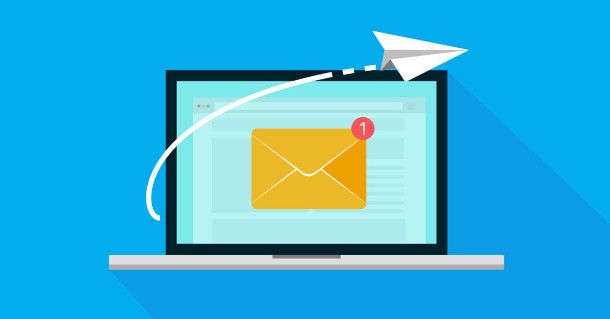
L’esigenza di creare un dominio email si presenta molto spesso in ambito professionale, per associare uno o più recapiti di posta elettronica al nome della propria azienda e del relativo sito Web.
Per riuscire nell’impresa, è possibile seguire almeno due strade differenti: la prima consiste nel richiedere il servizio di posta elettronica all’atto dell’acquisto di un nuovo dominio, oppure come servizio aggiuntivo in un secondo momento, per gestire le varie caselle email in modo centralizzato, direttamente dall’area di amministrazione del proprio dominio Web.
Questo approccio è generalmente il più semplice e spesso economico ma, in alcuni casi, potrebbe rappresentare un limite: i servizi email messi a disposizione dai provider di dominio non sono così flessibili e, pertanto, potrebbero non presentare le caratteristiche necessarie per far fronte alle proprie esigenze.
La seconda soluzione, leggermente più articolata, meno economica ma certamente più “potente”, consiste nell’associare un dominio già in proprio possesso a un servizio email dedicato: in questo caso, si utilizzeranno le funzionalità caratteristiche del gestore di posta elettronica scelto, usando però il proprio dominio personale, in luogo di quello fornito dal gestore stesso.
Chiaramente, in questo caso, bisogna prestare bene attenzione alla scelta del provider email e verificare, in fase di sottoscrizione del servizio, che questo possieda tutte le funzionalità adatte allo scenario d’uso di propria competenza.
Come creare un dominio di posta elettronica
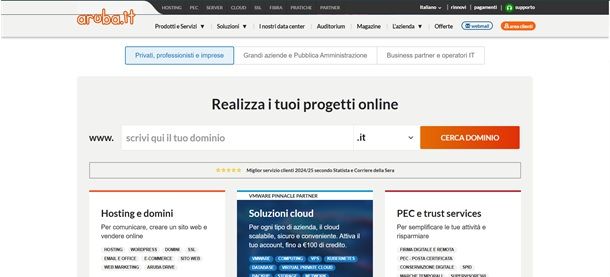
Dunque, se hai necessità di creare uno o più indirizzi di posta elettronica basati su uno specifico dominio da impiegare anche per altri elementi online (sito Web, server remoto e così via), la soluzione più pratica da percorrere è quella di acquistare contestualmente sia il dominio che il servizio email ad esso abbinato.
La maggior parte dei servizi di hosting offre questa possibilità, spesso previo pagamento di una somma annuale aggiuntiva a quella già prevista per l’acquisto dell’hosting/dominio stesso: tutto ciò che bisogna fare, all’atto pratico, è scegliere di aggiungere il servizio di posta elettronica al dominio scelto e procedere con la transazione. A seconda delle proprie esigenze, è solitamente possibile acquistare un numero di caselle email limitato, ciascuna con il proprio spazio definito, oppure una formula che consente di creare illimitati indirizzi di posta, sempre facenti capo allo stesso dominio, con più o meno spazio dedicato a ciascuno di essi.
Una volta concluso l’acquisto, è sufficiente seguire le indicazioni ricevute nell’email di conferma, quasi sempre disponibili anche sul sito Web del provider scelto, per configurare in maniera opportuna le varie caselle di posta elettronica: solitamente, bisogna accedere al pannello di gestione online fornito dal provider e creare, avvalendosi dei menu e dei pulsanti disponibili, le varie caselle di posta.
Per farti un esempio pratico, il provider Aruba consente di creare domini email personalizzati, anche senza acquistare servizi di hosting aggiuntivi: se ti interessa percorrere questa strada, collegati alla home page del servizio, digita il dominio che vuoi usare per la posta elettronica all’interno della casella scrivi qui il tuo dominio e scegli il suffisso che preferisci (ad es. .it oppure .com) dal menu a tendina dedicato.
Ora, premi sul pulsante CERCA DOMINIO, per sapere se il dominio è disponibile: in caso affermativo, clicca sul pulsante Prosegui situato poco più in basso, per passare alla fase di configurazione dei servizi; qualora il dominio fosse già occupato, cerca un altro dominio avvalendoti della casella di testo apposita, oppure scegli tra uno dei domini selezionati da Aruba.
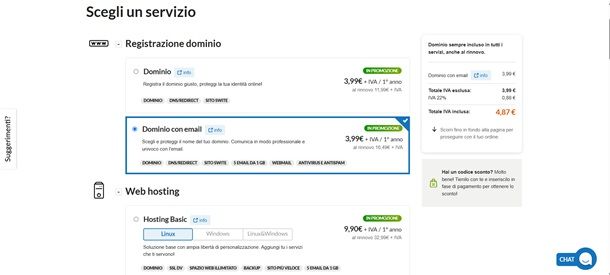
Lo step successivo consiste nel configurare i servizi da abbinare al dominio: se hai bisogno di creare esclusivamente un dominio email, premi sul riquadro Dominio con email (che, al momento, ha un costo di 3,99€+IVA per il 1° anno, poi 16,49€+IVA per i rinnovi successivi), che fornisce di base 5 caselle email con 1 GB di spazio ciascuna; se, invece, hai bisogno anche di un piano di hosting per realizzare un sito Web, seleziona quello che fa al tuo caso tra le varie soluzioni disponibili.
Se non sai come orientarti in tal senso, puoi dare uno sguardo alla mia guida al Cloud Hosting di Aruba, nella quale ti ho elencato le varie caratteristiche per ciascuno dei piani disponibili.
Fatta la tua scelta, clicca sul pulsante Prosegui e, se necessario, aggiungi eventuali opzioni aggiuntive, selezionando le caselle dedicate: GigaMail, per ampliare la capienza di ciascuna casella di posta fino a 50 GB; PEC su dominio, per aggiungere indirizzi PEC personalizzati da 1 GB con dominio @pec.nomedominio.it; oppure Caselle email illimitate, per creare un numero illimitato di caselle email.
Completata la configurazione del servizio, esamina il prezzo totale IVA inclusa dei pacchetti selezionati e, se sei soddisfatto, premi sul pulsante Prosegui e scegli se registrarti ai servizi di Aruba, oppure se effettuare il login a questi ultimi (se disponi già di un account).
Nel primo caso, premi sul pulsante Crea account Aruba e completa la registrazione. Se, invece, sei già registrato su Aruba.it, inserisci il nome utente e la relativa password negli appositi campi e premi sul bottone Accedi, per effettuare il login con il tuo account. A questo punto, scegli se intestare il dominio al cliente titolare dell’account, oppure a un altro e porta a termine la procedura di immissione dei dati anagrafici (se necessario) e di fatturazione, compilando i moduli successivi.
Ci siamo quasi: premi ancora sul pulsante Prosegui, indica la modalità di pagamento che intendi usare (Carta di credito, PayPal, Bonifico Bancario oppure Bollettino) e accetta le condizioni contrattuali apponendo il segno di spunta accanto alle caselle dedicate. Se preferisci, puoi negare il consenso relativo al trattamento dei dati personali per la diffusione e accessibilità via Internet, lasciando deselezionata la casella apposita.
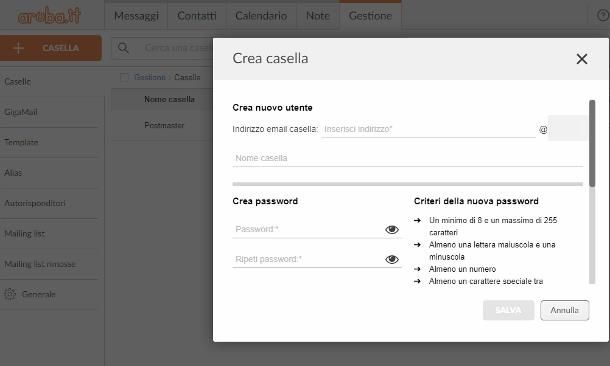
A seconda della modalità di pagamento usata, i tempi di attivazione del dominio potrebbero variare: in genere, sono necessarie 24-48 ore, trascorse le quali riceverai un indirizzo email contenente i dettagli del dominio scelto e tutte le indicazioni necessarie per accedere al pannello gestionale delle caselle email associate.
Nel dettaglio, per creare/modificare una casella email associata al dominio appena creato, procedi in questo modo: collegati alla Webmail di Aruba, premi sul pulsante Gestisci caselle dominio (in alto) e digita il nome del dominio seguito dal suffisso all’interno della casella di testo collocata accanto alla dicitura postmaster@; per concludere, immetti la password associata al tuo account Aruba nell’apposito campo (per impostazione predefinita, corrisponde a quella del profilo postmaster) e premi sul pulsante Accedi, per entrare nel pannello di amministrazione. Serviti infine dei menu e dei pulsanti proposti per aggiungere nuove caselle email (pulsante +Casella), modificare quelle esistenti, impostare alias, risponditori automatici e così via.
Se, almeno all’inizio, non vorresti sborsare denaro e avresti bisogno di qualche indicazione su come creare un dominio email gratis, sappi che esistono alcuni provider che prevedono questa possibilità, ma fai attenzione: molto spesso, provider del genere non sono in grado di garantire la continuità del servizio, applicano regole molto stringenti in termini di spazio e potrebbero veicolare spam o altri sgraditi messaggi di natura commerciale.
Come creare un indirizzo email con dominio
Come dici? Hai già provveduto a registrare un dominio personalizzato e vorresti ora usarlo per configurare un servizio di posta elettronica di terze parti, ben più funzionale rispetto a quanto offerto dal tuo provider? In questo caso, puoi dare un’opportunità a uno dei servizi che trovi elencati qui di seguito.
Google Workspace
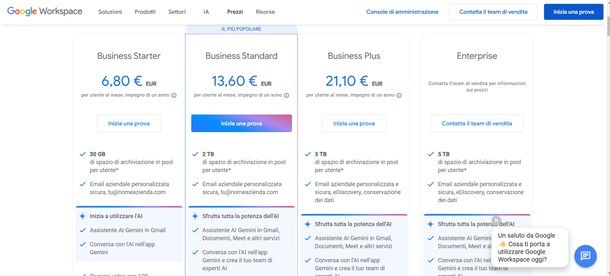
Se non ne avessi mai sentito parlare, Google Workspace (precedentemente conosciuto come Google Suite) è un servizio “made in Google” ed espressamente dedicato alle aziende. Tra le tante caratteristiche disponibili, esso consente di creare una o più email aziendali con dominio personalizzato, di organizzare riunioni video e di ottenere spazio di archiviazione su Google Cloud.
Il prezzo del servizio varia a seconda della tipologia di abbonamento: di seguito ti indico quelle attualmente sottoscrivibili.
- Business Starter — questo abbonamento permette di accedere a tutti i principali servizi di Google, come Gmail, Google Drive, Calendar, Google Meet, Google Gemini e quant’altro. Mette a disposizione 30 GB di spazio d’archiviazione e un indirizzo email personalizzato per la propria attività e riunioni fino a 100 partecipanti. Costa 6,80 euro/mese/utente con fatturazione annua. Maggiori info qui.
- Business Standard — oltre a godere di tutti i servizi inclusi nella versione Starter, propone uno spazio d’archiviazione di 2 TB, riunioni video fino a 150 partecipanti e altri vantaggi ancora. Costa 13,60 euro/mese/utente con fatturazione annua. Maggiori info qui.
- Business Plus — questo abbonamento mette a disposizione uno spazio di archiviazione di 5 TB, riunioni fino a 500 partecipanti al costo di 21,10 euro/mese/utente con fatturazione annua. Maggiori info qui.
- Enterprise — è un piano riservato ad aziende che hanno particolari esigenze e prevede gli stessi vantaggi del piano Business Plus, più riunioni fino a 1.000 partecipanti e un’assistenza avanzata. Per ulteriori dettagli sui prezzi, puoi contattare il team di vendita di Google.
Chiaramente, con Google Workspace hai sia la possibilità di registrare un nuovo dominio da zero (pagando anche il prezzo annuo del dominio, oltre alla tariffa del servizio di Google Workspace) che aggiungere un dominio già in tuo possesso. Per maggiori informazioni su come creare un account Google Workspace, ti rimando alla lettura della mia guida dedicata all’argomento.
Microsoft 365
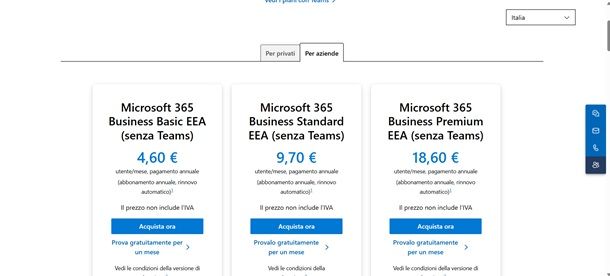
Se lo desideri, puoi anche avvalerti del servizio di Microsoft 365 per creare una email con dominio personalizzato, registrando anche un nuovo dominio qualora fosse necessario.
Dunque, per creare una mail tramite Microsoft 365, devi innanzitutto recarti sulla pagina dedicata del sito di Microsoft e scegliere e acquistare un piano adatto alle tue esigenze, con la possibilità di includere o meno Microsoft Teams (senza Teams il prezzo degli abbonamenti è inferiore e in questo caso i prezzi partono da 4,60 euro utente/mese con pagamento annuale).
Durante la procedura d’acquisto, devi specificare poi il numero di utenti e il tipo di abbonamento che desideri sottoscrivere. Successivamente, puoi inserire l’indirizzo email aziendale che desideri creare, completare la configurazione dell’account fornendo le informazioni richieste e verificare il tuo numero di telefono. Dopo aver creato l’account amministratore con nome utente, dominio e password, concludi pure l’acquisto aggiungendo il metodo di pagamento. Se possiedi già un dominio, puoi configurarlo successivamente accedendo al pannello di amministrazione di Microsoft e seguendo le istruzioni per associare il dominio personalizzato alla tua mail aziendale.
Quindi, in definitiva, anche con Microsoft 365 hai la possibilità di scegliere se registrare un nuovo dominio oppure se utilizzarne uno che è già in tuo possesso. Maggiori informazioni su questo argomento, le puoi trovare nella mia guida su come creare una mail aziendale con Outlook.
Fastmail
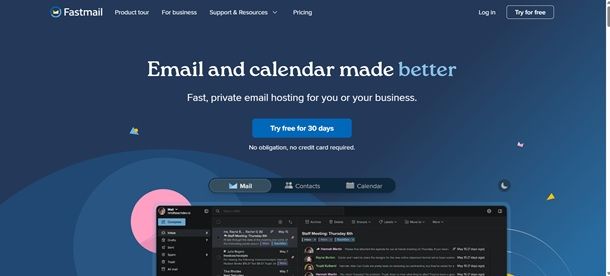
Fastmail è un servizio principalmente dedicato a chi ha bisogno di creare un’email con dominio personalizzato nel giro di pochi minuti. Fastmail supporta l’accesso sia tramite Web che tramite client di posta elettronica e consente di creare calendari, liste contatti e alias.
Secondo quanto dichiarato dal provider, i messaggi di posta elettronica vengono crittografati, gestiti nel pieno rispetto della privacy e non sono soggetti ad analisi, riconoscimento o controllo delle informazioni, per fini commerciali o di interazione con altri servizi.
Il servizio Fastmail con dominio personalizzabile è attivabile con diversi piani: Individual, al costo di 5 euro/mese con fatturazione annua, offre una sola casella di posta personalizzata, Duo, al costo di 8 euro/mese con fatturazione annua, permette invece di avere accesso a due caselle di posta con dominio personalizzato. Infine, c’è il piano Family che, al costo di 11 euro al mese con fatturazione annua, offre la possibilità di registrare fino a 6 caselle di posta elettronica con dominio personalizzato. Inoltre, è sempre possibile provare il servizio gratuitamente per 30 giorni.
Per tua informazione, ci sono poi anche i piani Business Basic, Standard e Professional che si pagano in base al numero di utenti coinvolti. Quello Basic, ha un costo di 3 euro al mese (con fatturazione annua) per utente e mette a disposizione 6 GB di spazio per ogni utente. Quello Standard, ha un costo di 5 euro al mese (con fatturazione annua) per utente e mette a disposizione 60 GB di spazio per ogni utente, mentre quello Professional, ha un costo di 9 euro al mese (con fatturazione annua) per utente e mette a disposizione 150 GB di spazio.
Per attivare un’email con Fastmail, collegati alla home page del servizio, premi sul bottone Try free for 30 days, compila il modulo successivo con le informazioni richieste (avendo cura di attivare la levetta corrispondente alla dicitura Use your own domain, altrimenti il sito ti farà creare una email con dominio @fastmail o altri) e premi sul pulsante Start your free trial, in modo da ottenere le istruzioni su come finalizzare la creazione dell’account.
Proton Mail
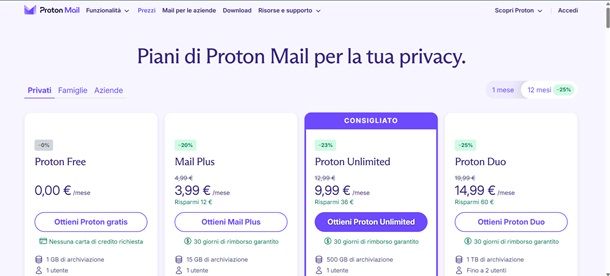
Se il tuo “cruccio” è la privacy, allora non puoi non prendere in considerazione ProtonMail, un servizio open source i cui server sono ospitati in Svizzera e rispondono alle stringenti leggi nazionali sulla riservatezza dei dati. Tra le sue tante caratteristiche, ProtonMail prevede la cifratura “a monte” dei messaggi, la possibilità di creare calendari personalizzati e di usare uno spazio cloud protetto.
Sebbene il servizio mail di base sia gratuito, per creare una casella di posta elettronica partendo da un dominio già esistente bisogna sottoscrivere il piano in abbonamento di tipo Plus, Unlimited o Duo, con prezzi a partire da 3,99 euro al mese con fatturazione annua. Non è prevista alcuna prova gratuita, ma sono garantiti 30 giorni per ottenere il rimborso in caso di ripensamenti.
Per attivare un’email con ProtonMail, collegati alla pagina principale del servizio, premi sul pulsante Ottieni Proton Mail in alto a destra e, dopo aver selezionato il nome del piano di tuo interesse, premi sul bottone Ottieni [nome abbonamento] e segui le indicazioni che ti vengono fornite, per procedere.
Altri servizi per creare un dominio email
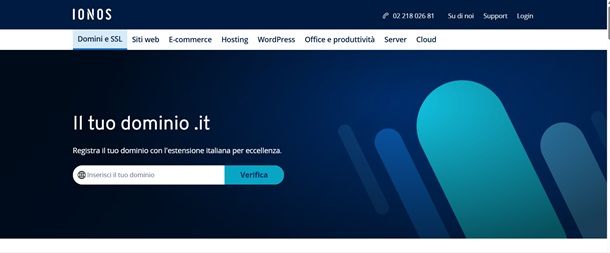
Oltre a quelli appena menzionati nelle righe precedenti, puoi trovare sulla piazza diversi altri servizi per creare un dominio email. Ecco che te ne riporto alcuni proprio qui di seguito.
- IONOS — è un ottimo servizio online che permette di acquistare domini .it, .com e altri ancora a prezzi molto competitivi, soprattutto per il primo anno di abbonamento. Una volta acquistato un dominio, puoi avvalerti del tuo servizio di posta elettronica preferito per creare e configurare la tua email personalizzata.
- Wix — si tratta di una piattaforma online che consente di acquistare un dominio personalizzato e ottenere un dominio per la propria email aziendale. Tuttavia, dopo l’acquisto del dominio, sarà necessario configurarlo su un servizio dedicato alla gestione della posta elettronica con dominio personalizzato, come ad esempio Google Workspace o un altro di quelli menzionati in questo articolo. È una soluzione ideale per chi vuole realizzare un sito Web e disporre di un’email aziendale professionale.
- Hostinger — è un servizio online che offre la possibilità di creare un sito Web, acquistare un dominio personalizzato e configurare un’email aziendale associata al dominio. È un’opzione conveniente per chi necessita di un hosting affidabile e di un dominio per la propria attività, il tutto a costi competitivi.
Per maggiori informazioni su questo argomento, non esitare a leggere la mia guida su come registrare un dominio e su come creare una mail aziendale.

Autore
Salvatore Aranzulla
Salvatore Aranzulla è il blogger e divulgatore informatico più letto in Italia. Noto per aver scoperto delle vulnerabilità nei siti di Google e Microsoft. Collabora con riviste di informatica e ha curato la rubrica tecnologica del quotidiano Il Messaggero. È il fondatore di Aranzulla.it, uno dei trenta siti più visitati d'Italia, nel quale risponde con semplicità a migliaia di dubbi di tipo informatico. Ha pubblicato per Mondadori e Mondadori Informatica.






